大部分的用户在使用wps软件时,可以感受到其中的功能是很强大的,能够为自己带来不少的好处,因此wps软件收获了不少的用户群体,也逐渐成为了热门的办公软件之一,当用户在wps软件中编辑表格文件时,可以根据实际情况来在表格中新建多个工作表,这样能够将数据进行区分,也方便用户进行查看,最近小编看到有用户问到wps表格如何快速返回目录的问题,这个问题其实很好解决,用户直接目录工作表中上方的a1名称框中输入返回目录并按下回车按钮,接着用户在任意工作表中点击名称框中的下拉箭头,即可选择返回目录来跳转到目录工作表中,那么接下来就让小编来向大家分享一下这个问题详细的操作过程吧,感兴趣的用户也可以来试试看。

1.用户在电脑桌面上点击wps软件,接着进入到表格编辑页面中,用户来到目录工作表上

2.这时用户在目录工作表中点击a1单元格,在名称框中用户双击a1并输入返回目录文字,然后按下回车键确定

3.随后用户在目录工作表页面的底部任意点击一个工作表,编辑页面将会跳转

4.在来到点击的工作表中,用户点击上方名称框中的下拉箭头,在拓展出来的选项卡中用户选择返回目录选项

5.此时就会发现表格已经来到目录工作表上了,如图所示

用户在wps软件中编辑表格文件时,就会发现其中的功能是很强大的,当用户需要在表格中快速返回目录时,就可以先在目录工作表中点击返回目录,接着在任意工作表中点击名称框中的下拉箭头中选择返回目录即可快速返回目录,方法简单易懂,因此感兴趣的用户快来试试看吧。
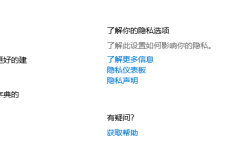 win10任务管理器里的小娜怎么关闭
win10任务管理器里的小娜怎么关闭
很多使用win10用户的小伙伴发现任务管理器里有小娜,那么这个......
 蓝牙连接问题处理技巧:我为何无法连接
蓝牙连接问题处理技巧:我为何无法连接
蓝牙连接问题可谓是现代生活中常见而又令人头疼的难题。无论......
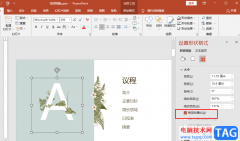 PPT设置锁定纵横比的方法
PPT设置锁定纵横比的方法
很多小伙伴在选择演示文稿的编辑程序的时候都会优先选择PPT,......
 win10麦克风被禁用了怎么开启
win10麦克风被禁用了怎么开启
最近很小伙伴发现电脑麦克风打不开,而现如今无论是台式电脑......
 打印机连接问题排查:打印机无法连接电
打印机连接问题排查:打印机无法连接电
打印机的连接问题在日常使用中常常困扰用户。面对这些困难,......

在wps软件中的强大功能有着其它热门办公软件的支持,让用户能够在wps软件中拥有编辑各种各样文件的权利,并且还能够享受到强大的功能来解决,给用户带来了不错的使用体验,当用户在wp...

一般我们在使用WPS进行文档内容编辑的时候,都会进行字体样式的修改和设置的,会将文字内容设置成自己喜欢的字体样式,而一般我们可以看到在新建的文字文档中,默认的字体都是宋体,那...
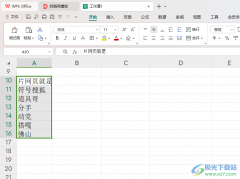
相信大家对于WPS这款软件是不陌生的了,有小伙伴喜欢将我们需要的一些数据内容通过该表格进行相应的设置操作,当你需要将相关的数据进行排序成自己需要的样式的时候,那么我们该如何进...

很多小伙伴再选择编辑演示文稿的软件时都会将WPS作为首选,因为在WPS软件中,我们可以使用各种工具来满足我们对于幻灯片的各种编辑需求。有的小伙伴在使用WPS对演示文稿进行编辑的过程中...

WPS是当前大家使用十分频繁的一款办公软件,大家在该软件中可以进行多种常用文档的编辑、修改以及设置等操作,当大家在使用这款软件的过程中需要进行柱形图的添加,但是发现添加的柱形...

作为一款发展不错的国产办公软件,wps软件吸引了不少的用户前来下载使用,这是因为wps软件中的功能是很强大的,为用户提供了多种类型文件的编辑权利,能够有效提升用户的办事效率,所以...

相信大部分用户的电脑上都会下载安装wps软件,这是因为在wps软件中的功能有着其它办公软件强大的功能支持,并且能够让用户在软件中编辑多种多样的文件,所以wps软件收获了不少用户的一致...
很多小伙伴在使用WPS软件对文字文档进行编辑的过程中都喜欢对文档中的文字进行格式调整,在WPS中,我们可以使用字体以及段落这两种工具对文档格式进行编辑。当我们需要在文档中给文字添...

在WPS软件中,我们可以进行各种文档的编辑和制作,并且我们可以将自己想要编辑的图片、图表等进行插入和设计,有的时候我们编辑的文字会很多,于是就会需要添加多级标题进行区分每篇文...
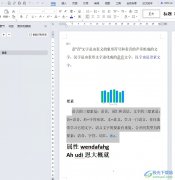
越来越多的用户会选择在wps软件中来完成文件的编辑工作,它为用户提供了文档、表格以及演示文稿的多种编辑工作,因此wps软件深受用户的喜爱,当用户在wps软件中编辑文档文件时,就可以根...
最近,很多政府部门都在进行部门行风评议的问卷调查,以便监督提高政府部门的工作效率。调查问卷都是以纸质印刷方式制作进行的,待接受调查人将问卷填写完成后再回收、统计。...

作为一款学生党和上班族经常运用到的办公软件,wps软件收获了不少的忠实用户,在这款办公软件中能够为用户实现编辑多种文件类型的想法,很好的满足用户的使用需求,所以wps软件是不少用...

当你想要在WPSPPT中制作数据曲线图的时候,那么我们就需要在该文档编辑工具中通过插入功能进入到图表页面中进行选择,这款软件提供的图表样式有很多,你可以插入柱形图、散点图、折线图...

当你在WPSExcel中进行编辑文字内容的时候,会发现编辑好的内容由于太长而超出单元格,那么超出的内容就会遮住后面的单元格,这样看起来就会比较突兀,那么怎么才能让该单元格中的内容实...

用户在wps软件中编辑表格文件时,都会对表格数据信息进行简单的计算和设置,这个时候用户直接在软件中找到相关的公式来进行计算即可简单获得正确的计算结果,当然用户在整理表格数据时...